如何從 iPhone/iPad 一次通過電子郵件發送多張照片或視頻(超過 5 個)
正如您可能已經發現的那樣,iOS 有一個令人討厭的限制,即從照片應用程序一次只能通過電子郵件發送五張照片/視頻。 當您想分享旅行中拍攝的大量照片和視頻時,這非常煩人且不方便。 就個人而言,我每天在工作時都會遇到這個問題。 在為 iPhone 編寫教程時,我必須在文章中附上屏幕截圖以便更好地理解。 我通過我的個人電子郵件 ID 從照片應用程序中通過電子郵件發送這些屏幕截圖,以便我可以快速將它們保存在我的筆記本電腦上。 大多數時候有 5 個以上的屏幕截圖,發送多封電子郵件真的是浪費時間。 最近,我找到了一種解決方法,可以一次從 iPhone/iPad 發送多張照片/視頻(超過五個)。
從 iPhone/iPad 一次通過電子郵件發送 5 張以上的照片或視頻
每當您選擇超過 5 張照片或視頻並嘗試從照片應用程序共享時,您會發現缺少“郵件”選項。 Apple 確實在 iOS 9 中取消了在電子郵件中發送五張照片/視頻的限制,但在 iOS 10 中又將其恢復了。
因此,如果您想繞過此限制並在郵件應用程序中一次附加 5 張以上的照片,請按照下面提到的簡單步驟操作。
1. 打開 iPhone 上的照片應用程序並選擇所需的相冊。
2. 在相冊中,點擊 選擇 在屏幕的右上角。
3. 現在,點擊您要發送的所有照片和視頻。 之後點擊 分享圖標 在屏幕的左下方。
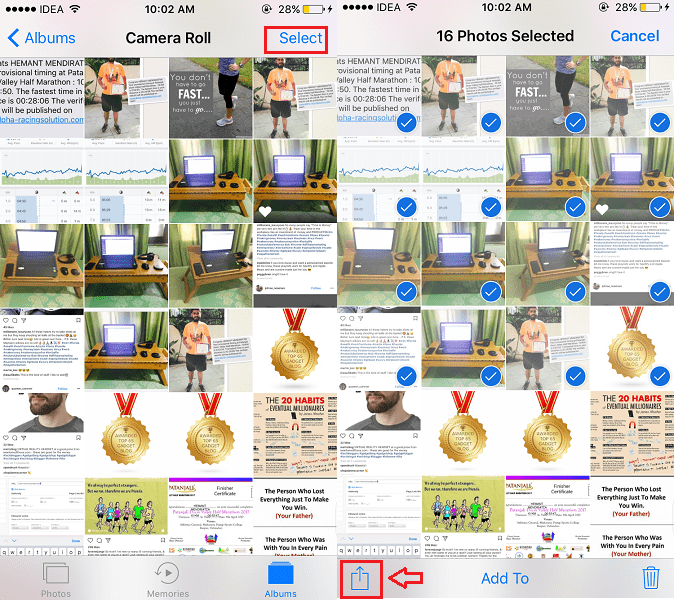
4. 當然,不會有郵件選項,但不用擔心。 選擇 複製 在底行。 這樣,您選擇的所有媒體文件都將復製到剪貼板。
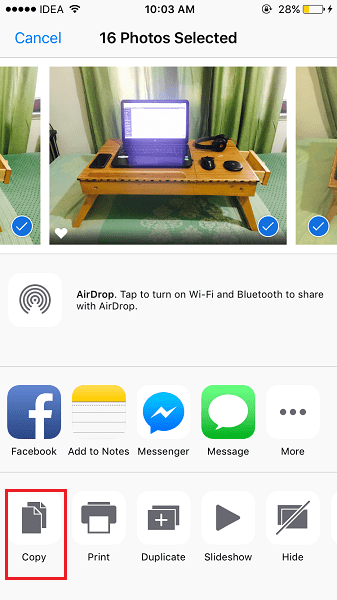
5. 接下來,前往 iOS 設備上的郵件應用。 點擊 撰寫新郵件圖標 在右下角。
填寫電子郵件的收件人地址和主題。
6. 現在在電子郵件描述框中,雙擊或長按並釋放。 執行任一手勢時都會出現一個菜單。 選擇 貼 從菜單。
7.瞧! 您在照片應用程序中選擇和復制的所有媒體文件都將附加到電子郵件中。 輕按 發送 在右上角最終發送電子郵件。
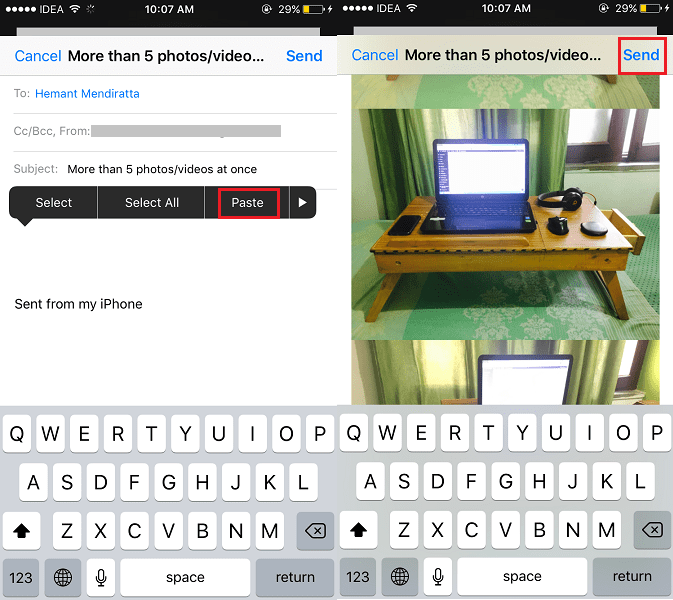
請注意,附件的大小不應超過您的電子郵件客戶端提供的限制。 對於 Gmail,它是 25MB。
相關閱讀: 如何在 iPhone 上的 Wallet App 中添加/刪除通行證
如果您沒有完全了解這些步驟,那麼您可以查看下面的視頻教程。
我們希望這篇文章能夠結束您無法在 iPhone 上一次通過電子郵件發送超過五張照片或視頻的痛苦。 如果您認為這裡的信息很有價值,請在社交媒體上與您的朋友分享這篇文章。
快樂的電子郵件!